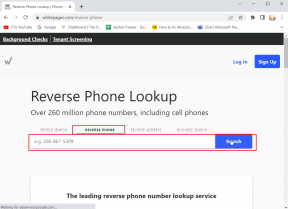כיצד להשבית מצב כהה ב-iOS 13 ו-iPadOS
Miscellanea / / November 29, 2021
במשך שנים, לעתים קרובות היית צריך לעשות מאמצים מטורפים כדי לקבל פונקציונליות של מצב כהה באייפון ובאייפד. בדרך כלל, זה היה כרוך בהיפוך הצבעים על המסך שלך כדי להחליף עבורם אפליקציות מקוריות צד שלישי עם פקדי מצב כהה מובנים. עם זאת, כל זה השתנה עם הצגת iOS 13 ו- iPadOS.

פונקציונליות של מצב כהה מקורית מלאה קיימת כעת בכל ממשק המשתמש והאפליקציות הנתמכות. זה אכן נראה נהדר בעיניים, וגם הפיקסלים השחורים שנוצרו לעזור לשמור על חיי הסוללה אם מכשיר ה-iOS שלך כולל צג OLED.
אבל ברור שהפעלת מצב כהה בכל עת יכולה להיות די מדכאת. אם אתה רוצה לכבות את הפונקציונליות, הנה איך אתה יכול לעשות זאת.
מרכז שליטה
iOS 13 ו- iPadOS מקלים על הפעלה והשבתה של מצב כהה עם הכללת קיצור דרך ייעודי במרכז הבקרה. עם זאת, זה מחייב אותך לבצע מגע תלת מימד או מחוות מגע Haptic כדי להגיע לשם. לא תראה את זה אחרת.
שלב 1: פתח את מרכז הבקרה. באייפון X ובדגמים חדשים יותר, החלק מטה מהפינה השמאלית העליונה של המסך כדי לעשות זאת. אותו דבר לגבי כל מכשירי ה-iPadOS הנתמכים החל מה-iPad Air 2 ואילך.
אם אתה משתמש באייפון 8, אייפון 8 פלוס או מכשיר ישן יותר עם iOS 13 (בטא ציבורית), פשוט החלק למעלה מתחתית המסך במקום זאת.

שלב 2: השתמש ב-3D Touch בסרגל הבהירות. במכשירים ללא פונקציונליות של 3D Touch, כמו ה-iPhone XR וכל דגמי האייפד, בצע במקום זאת תנועת Haptic Touch (לחץ והחזק לשנייה).

שלב 3: הקש על הסמל שכותרתו מראה, המופיע מתחת לסרגל הבהירות. והרי! כיבית את מצב כהה.

הערה: אם מצב כהה מדליק את עצמו בשעה מסוימת ביום, זה אומר שהפונקציונליות של האייפון או האייפד שלך מתוזמנת אוטומטית. כדי לגלות כיצד לכבות זאת, עיין בסעיף הבא.
אפליקציית הגדרות
בנוסף למרכז הבקרה, אתה יכול גם להשבית את המצב האפל גם ב-iOS 13 וגם ב-iPadOS דרך אפליקציית ההגדרות.
שלב 1: הקש על סמל ההגדרות ממסך הבית של האייפון או האייפד שלך כדי לפתוח את אפליקציית ההגדרות. במסך הבא, הקש על האפשרות שכותרתה תצוגה ובהירות.


שלב 2: בקטע מראה, הקש על אור כדי להשבית את מצב כהה.

הערה: אם המתג שליד האוטומטי מופעל, אז זה אומר שמצב כהה מתוכנן להופיע שוב בשעה מסוימת ביום. במקרה זה, בקרת האור תעקוף את הפונקציונליות באופן זמני בלבד. כבה את המתג אם אתה לא רוצה שזה יקרה.
Smart/Classic Invert
לעתים רחוקות, האייפון או האייפד שלך יעבדו במצב כהה ללא קשר לכיבוי באמצעות הפקדים שלמעלה. בדרך כלל, זה קורה בגלל אפקט היפוך הצבע נוצר מה-Smart Invert המובנה או פונקציות Classic Invert.
שלב 1: באפליקציית ההגדרות של מכשיר iOS 13 או iPadOS שלך, הקש על נגישות ולאחר מכן הקש על תצוגה וגודל טקסט.


שלב 2: במסך הבא, ודא ששני המתגים לצד Smart Invert ו- Classic Invert כבויים.

לוח זמנים מותאם אישית
במקום לכבות לחלוטין את הפונקציונליות של מצב כהה, הן iOS 13 והן iPadOS כוללות גם א אפשרות תזמון שבה אתה יכול להשתמש כדי להפעיל או להשבית את התכונה באופן אוטומטי בזמנים ספציפיים של היום.
שלב 1: במסך התצוגה והבהירות של אפליקציית ההגדרות, הפעל את המתג שליד אוטומטי. לאחר מכן, הקש על אפשרויות.

שלב 2: בחר בשקיעה עד זריחה כדי להגדיר אוטומטית את מצב החושך כדי להפעיל ולבטל את עצמו באופן אוטומטי בשעות הלילה בהתאם לאזור הזמן שלך (בדרך כלל 18:00 עד 06:00), או השתמש באפשרות מותאם אישית במקום זאת כדי לקבוע שעה באופן ידני.

זהו זה. הגדרה של מצב כהה להופעה לאחר רדת החשכה, למשל, תמנע את זה מלהיות בעיה במהלך היום. ואתה יכול להפסיק את הצורך לזכור להדליק ולכבות אותו כל הזמן.
הדלק את האור
אז ככה אתה צריך להשבית את המצב האפל ב-iOS 13 וב-iPadOS. אבל שוב, הכללת פונקציונליות מקורית של מצב אפל מביאה לשורה של יתרונות כולל חיי סוללה טובים יותר ובנוחות צריכת תוכן מאוחר בלילה. במקום לכבות אותו לחלוטין, שקול להגדיר לוח זמנים של מצב כהה כדי להפיק לפחות שימוש מסוים מהיישום החדש הזה.
הבא בתור: אפליקציית Books כוללת פונקציונליות ייחודית של מצב כהה שפועלת בצורה שונה בהשוואה לאפליקציות מקוריות אחרות. הנה כל מה שאתה צריך לדעת על איך זה עובד.